Sei al corrente di quante persone visitano il tuo sito? Non credi che sia un dato importante da rilevare per organizzare le tue attività sul sito web?
Certo, Google Analytics ti fornisce tutti i dati del traffico sul tuo sito, in modo incredibilmente dettagliato, ma forse stai cercando qualcosa di più semplice, come un contatore visite vecchio stile che mostri semplicemente il numero dei visitatori. Fortunatamente usando WordPress, inserire un contatore visite sul tuo sito web è veramente semplicissimo.
Puoi, infatti, utilizzare i plugin appositamente dedicati a questo servizio. Qui di seguito trovi dunque gli strumenti più idonei per includere un contatore di viste sul tuo blog.
I plugin per inserire un contatore visite sul tuo sito web
In questo articolo abbiamo selezionato per te quelli che riteniamo i migliori contatori visite per WordPress, sia per efficienza sia per semplicità di uso. Scegli quello che maggiormente risponde alle tue esigenze e speriamo che il traffico sul tuo sito aumenti velocemente!
1. Post Views Counter
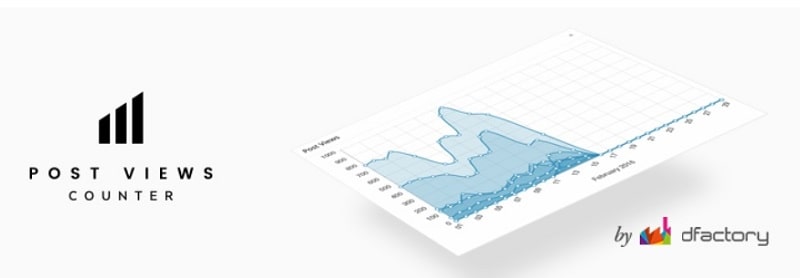
Post Views Counter è uno dei plugin più popolari per mostrare un contatore visite sui siti WordPress.
Installalo dalla tua bacheca e vai nel nuovo menu Post Views per configurare tutte le impostazioni.
Troverai quattro schede:
- General
- Display
- Reports
- Other
Nella prima, potrai scegliere per quali tipi di contenuto vuoi tenere traccia dei conteggi, pagine, articoli e media.
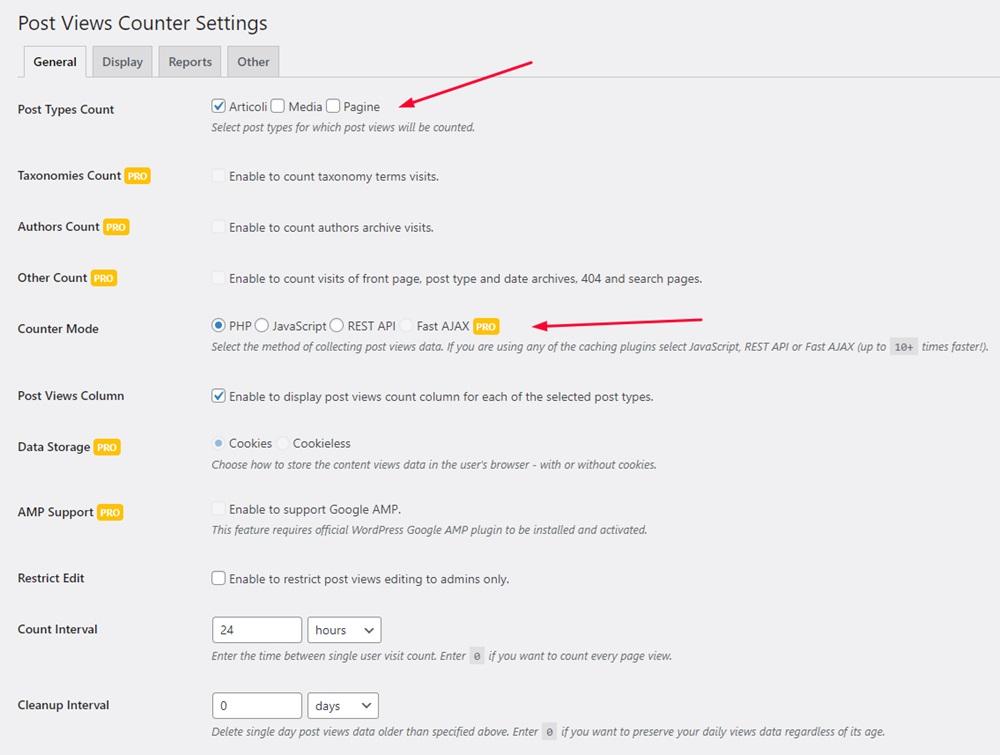
Scegli poi la modalità in cui raccogliere i dati dei visitatori. Puoi lasciare il valore predefinito PHP ma, se usi un plugin di cache, come WP Super Cache o WP Rocket, allora seleziona JavaScript, altrimenti i valori potrebbero non essere corretti.
Un campo interessante di questa schermata è Exclude visitors: qui puoi attivare una funzione che evita di conteggiare le visite provenienti da robots, da utenti che hanno effettuato il login, dagli ospiti o da determinati ruoli utente.
Spostandoti ora sulla tab Display, potrai personalizzare l’aspetto del contatore.
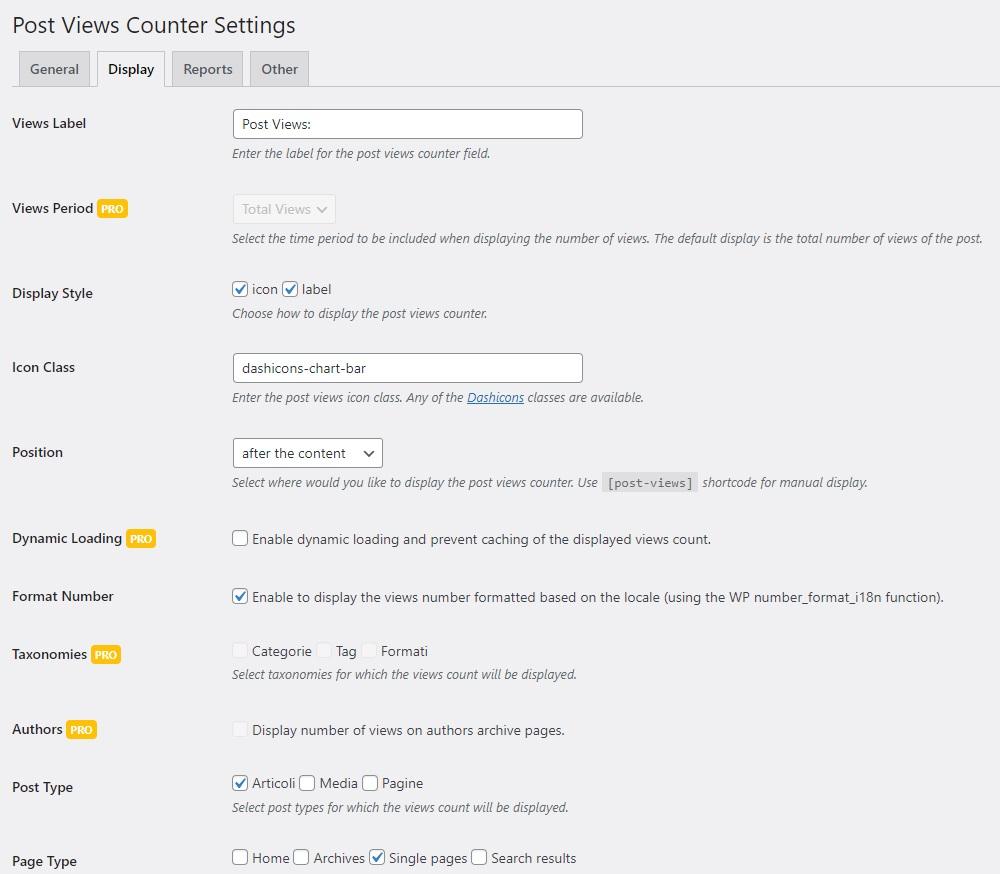
Inserisci un titolo e scegli su quali tipi di post vuoi che venga mostrato. Puoi nascondere il contatore per determinati tipi di utenti.
Scegli la sua posizione, prima o dopo il contenuto per farlo apparire in modo automatico, oppure manuale per decidere tu dove inserirlo.
In questo caso, potrai aggiungere uno shortcode alle tue pagine. Seleziona se mostrare l’icona e l’etichetta, e infine puoi modificare la classe per usare le icone Dashicons.
La scheda Report è disponibile solo per i piani Premium e mostrerà grafici e tabelle sull’andamento delle visite, con la possibilità di esportare i dati in formato XML o CSV.
La scheda Other, infine, contiene altre opzioni come il campo per inserire il codice di licenza o l’eliminazione di tutti i dati.
2. Page View Count
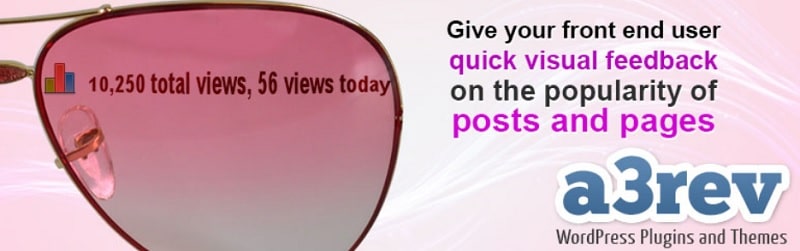
Un altro plugin semplice da usare e configurare è Page View Count, che inserisce un contatore delle visite totali e delle visite del giorno.
Puoi aggiungerlo automaticamente all’inizio o alla fine del contenuto, scegliendo se mostrarlo su post e pagine, e conteggia anche la visualizzazione dei riassunti nelle pagine di archivio (per esempio, la pagina di una categoria).
Questo plugin dispone di uno shortcode personalizzabile, che include i seguenti valori:
- postid: inserisci l’ID della pagina o del post di cui mostrare il conteggio, oppure lascialo vuoto per raccogliere i valori della pagina in cui si trova;
- increase: se il valore è 1, il conteggio aumenterà di 1 ogni volta che la pagina riceve una visita; se impostato a 0, viene mostrato il conteggio ma non verrà incrementato con le nuove visite;
- show_views_today: mostra o nasconde le visite di oggi, impostando il valore rispettivamente a 1 o 0.
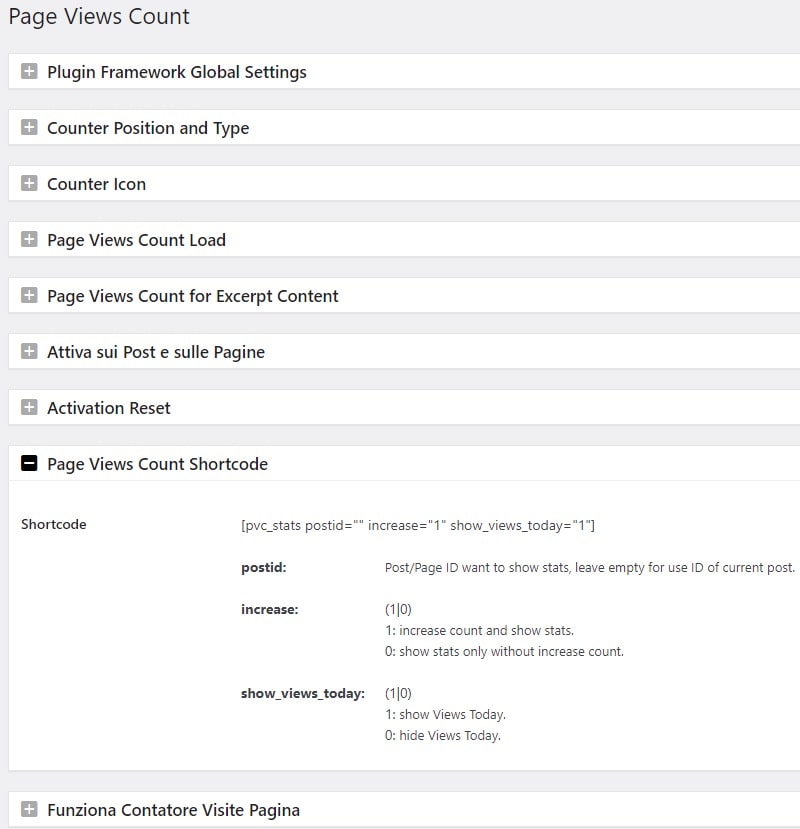
Se te la cavi con il PHP, puoi utilizzare anche i codici forniti per mostrare il numero di visite. Il contatore può essere inserito su pagine e articoli anche con il blocco Page Views. Dovrai inserire il blocco e poi attivare l’opzione Manual show nelle impostazioni del blocco.
3. StatCounter – Free Real Time Visitor Stats
Il plugin StatCounter per WordPress fornisce funzioni avanzate per conoscere il numero di visitatori sul tuo sito, tra cui report avanzati e analisi in tempo reale. Il plugin è gratuito fino a 500 pageviews, mentre i piani premium partono da 7€ al mese con tante funzioni di analisi extra.
Per utilizzare StatCounter, installalo e attivalo dalla tua Bacheca, poi crea un account su StatCounter. Dovrai creare un nuovo progetto inserendo l’URL del tuo sito e scegliere se usare un contatore visibile (personalizzabile), un pulsante o un contatore invisibile. Potrai comunque cambiarlo in seguito.
Andando avanti con la creazione del progetto, ti verranno forniti un Project ID e un Security Code, che dovrai copiare e incollare nella tua Bacheca alla voce Impostazioni > StatCounter. Torna poi sul tuo account e premi il pulsante Verify Installation per connettere il tuo sito WordPress al contatore.
Il contatore comparirà nella posizione che preferisci (footer o header) e potrai cambiare il suo aspetto dal tuo account StatCounter, cliccando sull’ingranaggio corrispondente al tuo progetto e poi su Edit Project Settings.
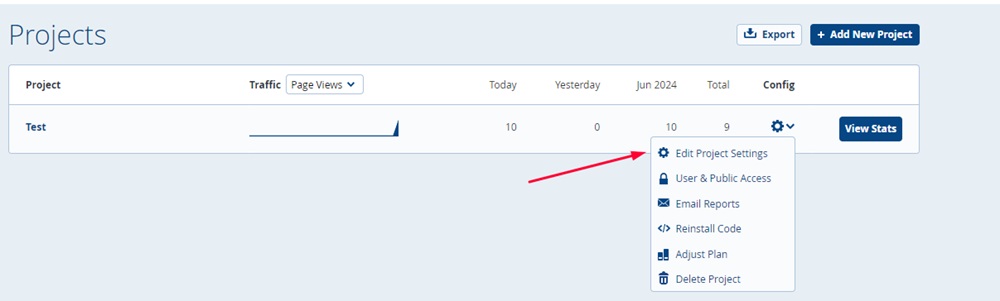
Una volta che inizierai a raccogliere dati, potrai consultare tutti i report dalla piattaforma. Ma c’è molto di più, perché puoi anche collegare il contatore a Google Ads, gestire il blocco dei cookies, impostare il riepilogo via email e molto altro.
Questo contatore è sicuramente un po’ più elaborato rispetto agli altri, con funzioni più avanzate.
Conclusione
Oggi ti abbiamo presentato 3 plugin che puoi utilizzare per inserire un contatore visite sul tuo sito WordPress.
Queste risorse di permetteranno di integrare con facilità un contatore di visite, in modo da permettere ai tuoi utenti di visualizzare immediatamente le statistiche principali del tuo sito web. Avere un contatore pubblico può aiutarti a migliorare la percezione che gli utenti hanno dell’autorevolezza dei tuoi articoli. Un articolo con un alto numero di visualizzazione tende a esser considerato più utile e affidabile da chi lo legge. Al tempo stesso, però, questo può far risaltare la differenza con pagine poco popolari.
Come al solito, devi valutare i pro e i contro dell’aggiunta di questa informazione e magari, personalizzare i dati mostrati agli utenti all’interno dei plugin, specie nel caso di un sito nuovo con ancora pochi contenuti.
Utilizzi già uno di questi strumenti, oppure ne conosci altri da suggerire?
Ti invito a condividere la tua opinione nella sezione commenti.

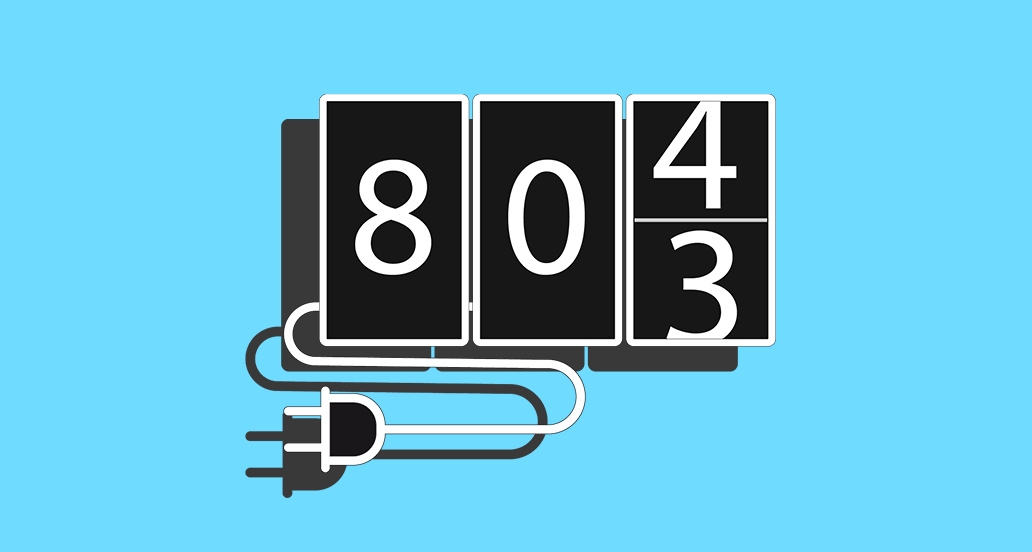

15 Responses
Ciao, posso chiedere quale di questi plugin permette di vedere le visite totali del sito, senza distinzioni o specifica della singola pagina?
Grazie!
Io ho un problema inverso… spesso uso la funzione clona articolo (plugin aggiuntivo), ma quando lo faccio il nuovo articolo si porta dietro anche il numero delle visite dell’articolo clonato e questo non va bene. Come faccio a resettare le visite su di un singolo articolo? Possibile che non esista un plugin in grado di farlo?
Ciao Ermanno, che plugin stai usando per la duplicazione?
Buongiorno, desideravo sapere se esiste la possibilità di avere un contavisite che conti le visite di una singola pagina e che abbia la possibilità di mettere in quella pagina il widget in modo da mostrarlo agli utenti. Questo mi viene richiesto per un’amministrazione pubblica alla quale hanno imposto un contatore per la pagina di Amministrazione Trasparente. Ringrazio sin da subito per eventuali suggerimenti. Buona giornata!
Ciao Simone, prova Page View Count. Restiamo a disposizione, un saluto!
E’ esattamente quello di cui avevo bisogno e funziona bene. Grazie mille!!
Simone
Ottimo!
Nel vostro sito Andrea trovo sempre quello che cerco…grande!
Grazie Michele da parte di tutti noi, Andrea in primis!
Ho installato da poco il plugin ma noto delle differenze assurde con i dati di jetpack e analytics. Ho sperimentato un po e ho notato che non è un grado di registrare le visite che provengono dai post social da mobile. Mentre da pc le registra. Posso risolvere?
Ciao Gerardo, ti consigliamo di usare esclusivamente Google Analytics per tracciare le visite. Un saluto!
Ciao, possibile che sia Slimstat a consumare una marea di CPU?
Ciao Giorgia, bisognerebbe analizzare il sito nella sua interezza per capire a cosa sia dovuto un eccessivo consumo della CPU. Non è detto che sia implicato il plugin. Un saluto!
Ottimo articolo, come sempre, e ottimi suggerimenti.
Posso permettermi di segnalarti anche WP Statistics?
Lo sto usando su un mio sito e l’ho testato in tempo reale, visualizzando contemporaneamente pagine su browser diversi e su diversi computer o smartphone. Posso dirti che funziona davvero bene. Tra l’altro, i dati restano a te, nulla viene trasmesso e nessun cookie viene caricato sul browser del visitatore. Assolutamente GDPR compliant!
Ciao Arturo, grazie della segnalazione. Sicuramente testeremo presto lo strumento da te indicato. Continua a seguirci!